Megjegyzés
Az oldalhoz való hozzáféréshez engedély szükséges. Megpróbálhat bejelentkezni vagy módosítani a címtárat.
Az oldalhoz való hozzáféréshez engedély szükséges. Megpróbálhatja módosítani a címtárat.
Az alábbi problémák bármelyikét tapasztalja, amelyek hatással vannak a Microsoft Outlook alapértelmezett mappáira:
A mappanevek az alapértelmezett nyelvtől eltérően más nyelven jelennek meg.
Ez a probléma akkor fordul elő, ha egy mobileszköz vagy egy külső kiszolgálóalkalmazás szinkronizál a Microsoft Exchange Server postaládával. A probléma megoldásához próbálkozzon az 1. módszerrel. Ha ez nem működik, próbálkozzon a 2. módszerrel vagy a 3. módszerrel.
A mappanevek át lesznek kapcsolva. A Beérkezett üzenetek és a Kimenő üzenetek mappa neve például át lesz kapcsolva.
Ez a probléma a Exchange Server postaláda karbantartási ciklusának futtatása után fordulhat elő. A probléma megoldásához próbálkozzon a 2. vagy a 3. módszerrel.
A mappanevek helytelenek lesznek, miután a
Outlook.exe /ResetFolderNamesparancs futtatásával alaphelyzetbe állította az alapértelmezett mappaneveket.A probléma megoldásához próbálkozzon a 2. vagy a 3. módszerrel.
Az alapértelmezett Beérkezett üzenetek mappa átnevezve archív mappára a Exchange Online.
A probléma megoldásához próbálja meg a 4. módszert.
A Levélszemét Email mappa egy másik alapértelmezett mappába kerül, például Napló vagy Törölt elemek mappába.
A probléma megoldásához próbálkozzon az 5. módszerrel.
1. módszer: Az alapértelmezett mappanevek visszaállítása a /resetfolders kapcsolóval
- Zárja be az Outlook programot.
- Futtassa a következőt:
Outlook.exe /resetfolders. - Futtassa a következőt:
Outlook.exe /resetfoldernames.
2. módszer: Az alapértelmezett mappanevek alaphelyzetbe állítása a Webes Outlook használatával
Megjegyzés: Az alábbi lépések a Webes Outlook legújabb verziójára vonatkoznak.
Zárja be az Outlook programot.
Jelentkezzen be a Webes Outlook a hitelesítő adataival.
Válassza a Beállítások (
 ) >Az összes Outlook-beállítás megtekintése lehetőséget.
) >Az összes Outlook-beállítás megtekintése lehetőséget.Válassza az Általános>nyelv és idő lehetőséget.
A Nyelv listában módosítsa a nyelvet az előnyben részesített nyelvre, majd jelölje be az Alapértelmezett mappák átnevezése, hogy a nevük egyezzen a megadott nyelvvel jelölőnégyzetet.
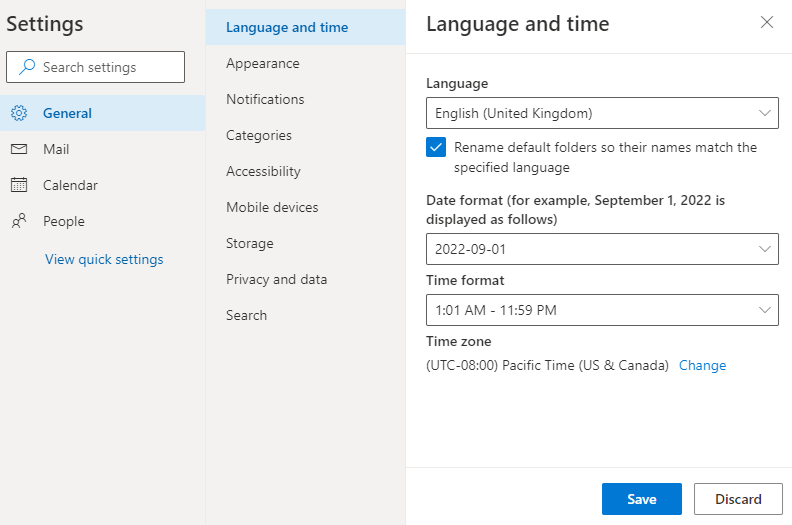
Válassza ki a használni kívánt dátum- és időformátumot, majd válassza a Mentés lehetőséget.
Lépjen ki Webes Outlook.
Megjegyzés:
Ha az előnyben részesített nyelv már ki van jelölve, válasszon másik nyelvet, mentse a beállítást, állítsa vissza a beállítást az előnyben részesített nyelvre, majd mentse újra a beállítást.
Indítsa újra az Outlookot, majd ellenőrizze, hogy a mappanevek az alapértelmezett nyelven jelennek-e meg.
3. módszer: Az alapértelmezett mappanevek alaphelyzetbe állítása a Set-MailboxRegionalConfiguration parancsmag használatával
Rendszergazdai engedéllyel kell rendelkeznie a Set-MailboxRegionalConfiguration parancsmag futtatásához.
Nyisson meg egy rendszergazdai jogú parancssori ablakot.
Futtassa a következő parancsmagot:
set-MailboxRegionalConfiguration -id <alias> -LocalizeDefaultFolderName:$true -Language <Language_code_to_switch_to> -DateFormat <your_preferred_DateFormat>
4. módszer: Új archív mappa létrehozása
1. lehetőség (Ajánlott)
- Kattintson a jobb gombbal a postaláda nevére a mappahierarchia tetején az Outlookban, válassza az Új mappa parancsot, majd hozzon létre egy Archive01 nevű mappát.
- A Fájl menüben válassza az Eszközök Archív>mappa beállítása lehetőséget, majd válassza az Archívum01 mappát.
- Futtassa a következőt:
Outlook.exe /resetfoldernames.
Ha ez a beállítás nem érhető el vagy nem működik, használja a 2. lehetőséget.
2. lehetőség
Kattintson a jobb gombbal a postaláda nevére a mappahierarchia tetején az Outlookban, válassza az Új mappa parancsot, majd hozzon létre egy Archive01 nevű mappát.
Készítsen biztonsági másolatot az aktuális archív mappában lévő meglévő elemekről.
Töltse le és telepítse az MFCMAPI legújabb verzióját.
Megjegyzések:
- Töltse le az MFCMAPI-t az Office-telepítésnek megfelelően. Ha 32 bites Office-szal rendelkezik, töltse le MFCMAPI.exe. Ha 64 bites Office-szal rendelkezik, töltse le MFCMAPI.x64.exe.
- Annak megállapításához, hogy melyik Office-verziót futtatja, olvassa el az Office névjegye: Melyik Office-verziót használom? című témakört.
Indítsa el az MFCMAPI-t, majd válassza az Eszközök>beállításai lehetőséget.
Győződjön meg arról, hogy a MDB_ONLINE és a MAPI_NO_CACHE jelölőnégyzet be van jelölve, majd kattintson az OK gombra.
Válassza aMunkamenet-bejelentkezés> lehetőséget, majd válassza ki a postaládát.
Bontsa ki a Gyökértároló, majd az Információtár tetején elemet.
Megjegyzés: Ha a felhasználói postaláda az angoltól eltérő nyelvre van beállítva, a mappa neve az alapértelmezett nyelv lesz.
Válassza ki az új Archive01 mappát, majd keresse meg a PR_ENTRYID tulajdonságot.
Kattintson duplán a PR_ENTRYID tulajdonság megnyitásához, majd másolja ki a tulajdonság bináris értékét.
Zárja be az Archive01 tulajdonságszerkesztőt, és válassza a Beérkezett üzenetek lehetőséget.
Rendezze a bejegyzéseket a Címke oszlop szerint, keresse meg a 0x35FF0102 tulajdonságcímkét, majd kattintson duplán erre a tulajdonságcímkére.
Illessze be a 8. lépésben kimásolt Archive01 mappa PR_ENTRYID tulajdonságának bináris értékét a 0x35FF0102 tulajdonságcímke bináris érték mezőjébe.
Futtassa a következőt:
Outlook.exe /resetfolders.Futtassa a következőt:
Outlook.exe /resetfoldernames.Importálja az adatokat az új archív mappába a biztonsági másolatból, vagy helyezze át az elemeket az új mappába.
Törölje a régi archív mappát (mivel az Archive01 mappa mostantól az alapértelmezett archív mappa).
5. módszer: A Levélszemét Email mappa helyének visszaállítása az MFCMAPI használatával
Az MFCMAPI eszközzel visszahozhatja a Levélszemét Email mappát az Információs tár tetejére, vagy a többi alapértelmezett postaládamappával megegyező szintre.
Töltse le és telepítse az MFCMAPI legújabb verzióját.
Megjegyzések:
- Töltse le az MFCMAPI-t az Office-telepítésnek megfelelően. Ha 32 bites Office-szal rendelkezik, töltse le MFCMAPI.exe. Ha 64 bites Office-szal rendelkezik, töltse le MFCMAPI.x64.exe.
- Annak megállapításához, hogy melyik Office-verziót futtatja, olvassa el az Office névjegye: Melyik Office-verziót használom? című témakört.
Kattintson a jobb gombbal a fiók nevére az Outlookban, válassza az Új mappa lehetőséget, majd hozzon létre egy nevű mappát( például Új levélszemét). Ezzel létrehoz egy új levélszemétmappát a Beérkezett üzenetek mappával azonos szinten.
Zárja be az összes Outlook-ügyfelet, hogy csak az MFCMAPI férhessen hozzá a postaládához.
Indítsa el az MFCMAPI-t, majd válassza az Eszközök>beállításai lehetőséget.
Győződjön meg arról, hogy a MDB_ONLINE és a MAPI_NO_CACHE jelölőnégyzet be van jelölve, majd kattintson az OK gombra.
Válassza aMunkamenet-bejelentkezés> lehetőséget az érintett postaláda Outlook-profiljának kiválasztásához.
Kattintson duplán az érintett postaláda nevére, majd bontsa ki a Gyökértároló elemet.
Bontsa ki az Információtár tetején elemet.
Megjegyzés: Ha a postaláda az angoltól eltérő nyelvre van állítva, a mappa neve az alapértelmezett nyelv lesz.
Jelölje ki a Beérkezett üzenetek mappát, majd keresse meg a 0x36D81102 címkével ellátott PR_ADDITIONAL_REN_ENTRYIDS tulajdonságot.
Megjegyzés: Ez a tulajdonság több alapértelmezett mappa azonosítóját tartalmazza, beleértve a Levélszemét Email mappát is.
Íme egy példa a PR_ADDITIONAL_REN_ENTRYIDS tulajdonságra.

Kattintson a jobb gombbal a tulajdonságra, majd válassza a Törlés parancsot.
Zárja be az MFCMAPI-t.
Futtassa a következőt:
Outlook.exe /ResetFolderNames.Indítsa újra az Outlook programot.